PS载入新画笔教程
溜溜自学 平面设计 2023-05-19 浏览:314
大家好,我是小溜,PS不仅可以用来修饰图片的色彩效果,而且还能用来绘制图像,使得我们能够制作出非常唯美的图像,所以经常会加载一些新的画笔,很多小伙伴不知道怎么操作,那么可以看看下面的PS载入新画笔教程。
工具/软件
硬件型号:华为MateBook D 14
系统版本:Windows7
所需软件:PS 2016
方法/步骤
第1步
首先打开ps软件,然后选择PS工具箱中的<画笔>工具:
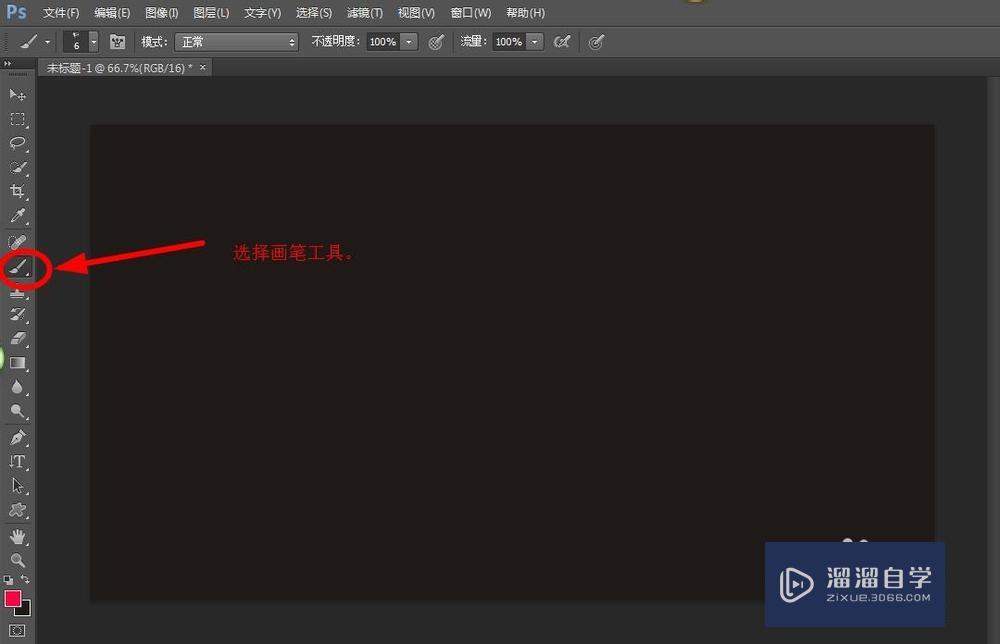
第2步
然后点击上方的画笔选择栏目的下拉按钮,如图所示:
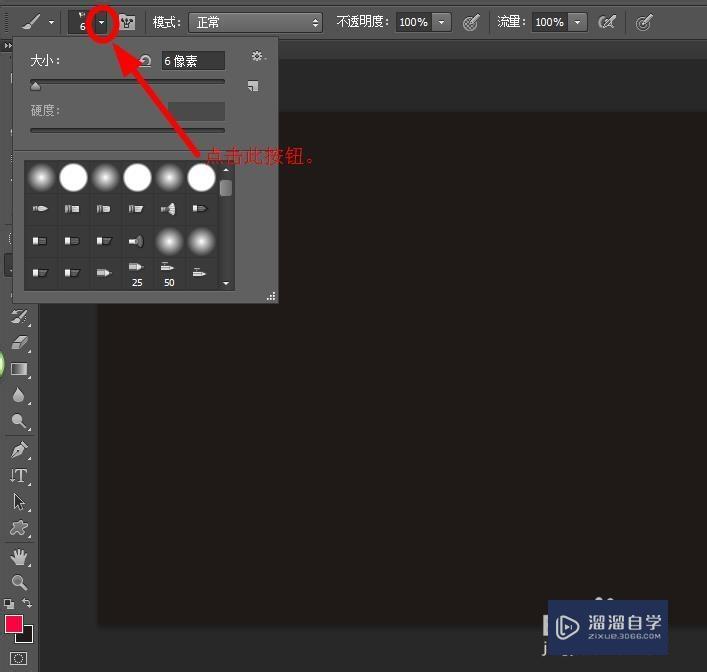
第3步
然后在弹出的界面中点击设置按钮,如图所示:
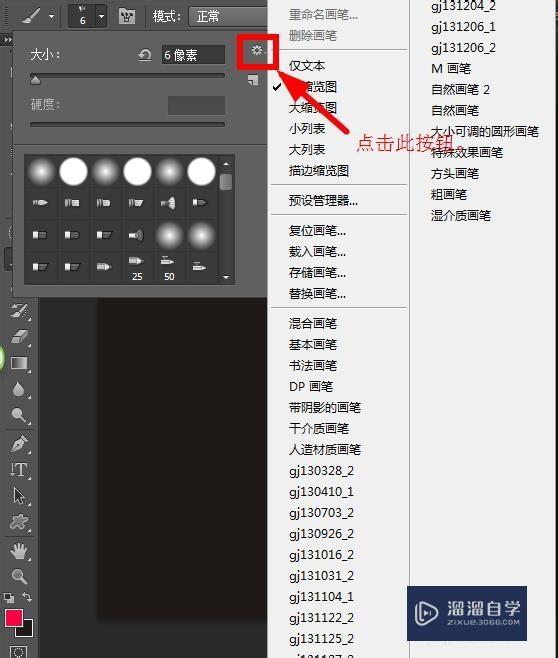
第4步
然后选择其中的“载入画笔”选项,弹出新的窗口:
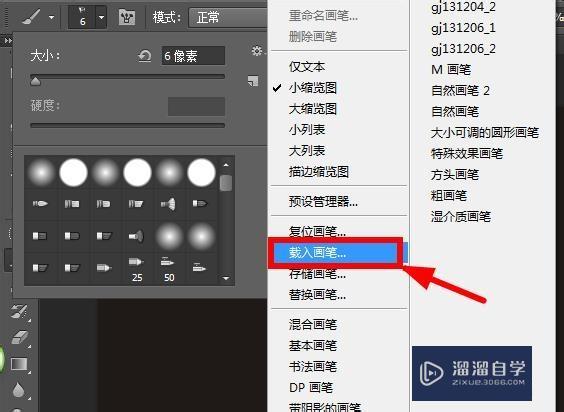
第5步
然后选择想要载入的画笔文件,点击“载入”完成导入,如下图示:
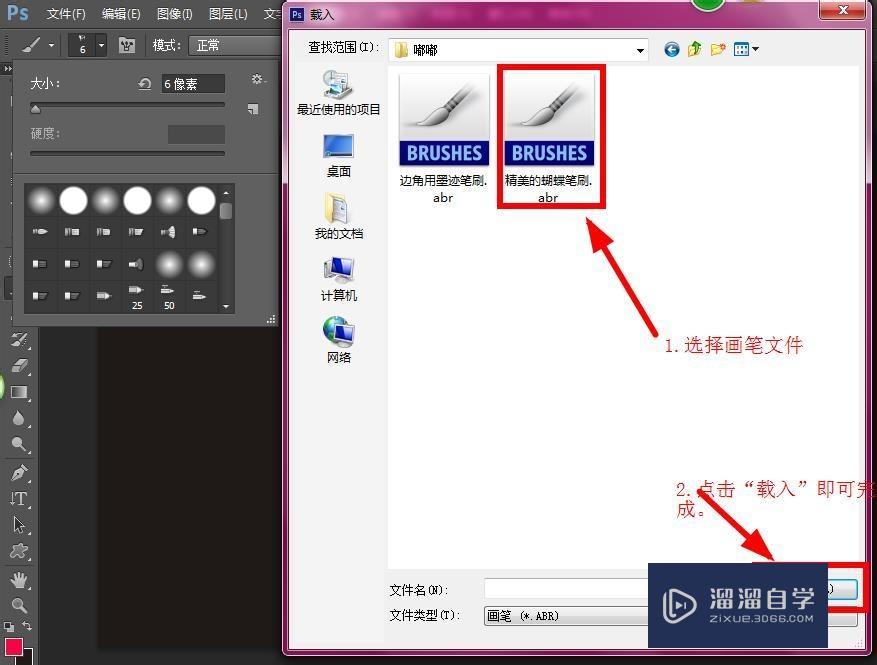
第6步
也可以同时载入多个画笔文件,将所要载入的画笔文件全部选择,然后点击“载入”即可,如下图所示:
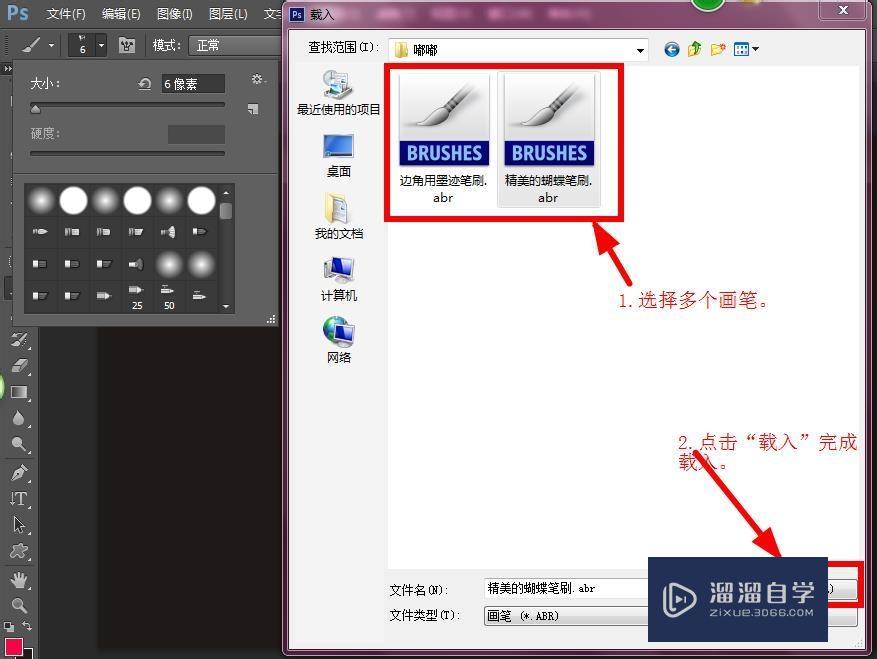
第7步
然后可以在画笔选择框中进行查看,新画笔载入成功,如图示:
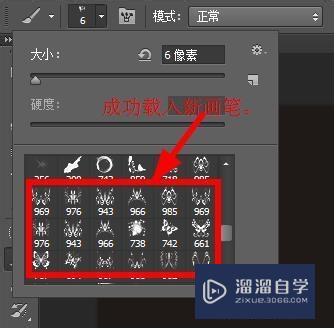
注意/提示
希望“PS载入新画笔教程”这篇文章能给大家带来一些帮助,如果大家觉得内容有点晦涩难懂的话,建议动手实操!想要了解相关更多课程也可以点击这里查看更多PS课程>>
相关文章
距结束 06 天 11 : 59 : 12
距结束 01 天 23 : 59 : 12
首页







